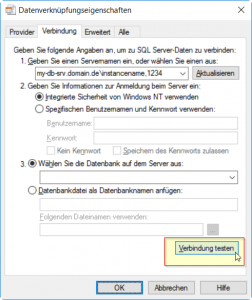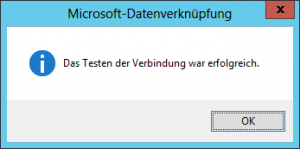Einleitung
Es gib eine Möglichkeit die Verbindung zum SQL Server mit einer UDL Datei zu testen, ohne dabei zu telnet, Portscanner, Softwareinstallationen oder Ähnlichem greifen zu müssen. Hier zeige ich detailliert wie es funktioniert.
Durchführung
UDL Datei erstellen
Um eine UDL-Datei zu erstellen, müssen wir eine neu Textdatei auf dem Desktop erstellen und die Endung dieser Datei in .udl ändern.
Auf dem Desktop mit der Rechte Maustaste klicken > Neu > Textdokument (mit der linken Maustaste bestätigen).
Den Dateinamen in z.B. „DB Connectivity Check“ ändern (nicht relevant).
Die Dateiendung (die drei Buchstaben nach dem Punkt) nach .udl ändern (die Dateiendung ist wichtig), sodass der Dateiname nun „DB Connectivity Check.udl“ lautet.
UDL Datei konfigurieren (Datenverknüpfungseigenschaften)
Mit dem Doppelklick die erstellte Datei öffnen. Es öffnen sich die „Datenverknüpfungseigenschaften“.
Reiter „Provider“
Um mit Hilfe der UDL-Datei die Verbindung zu einem MS-SQL-Server zu testen, müssen wir
im Reiter „Provider“ den Eintrag „Microsoft OLE DB Provider for SQL Server“ auswählen.
Reiter „Verbindung“
Im Reiter „Verbindung“ folgende Informationen eingeben:
1. Geben Sie einen Servernamen ein, oder wählen Sie einen aus
In dieses Feld muss die Verbindungszeichenfolge des SQL-Servers eingegeben werden. Die Syntax kann z.B. wie folgt aussehen:
- <SQL-Alias>
- <DB-Server-Name>,<Port>
- <DB-Server-Name>\<instance-name>
- <FQDN-DB-Server-Name>\<instance-name>,<Port>
Die Zeichenfolge könnte also lauten:
my-db-srv.domain.de\instancename,1234
2. Geben Sie Informationen zur Anmeldung beim Server ein
An dieser Stelle kann man entweder die Option „Integrierte Sicherheit von Windows NT verwenden“ auswählen, damit die Credentials des aktuell angemeldeten Windows-Benutzers für die Verbindung verwendet werden.
(Der angemeldete Benutzer muss entsprechende Berechtigungen für den SQL-Server haben.)
Oder die Option „Spezifischen Benutzernamen und Kennwort verwenden“ auswählen, um z.B. eine Benutzerkennung, die die Berechtigungen für den eingegebenen SQL-Server besitzt, eingeben zu können.
Verbindung testen
Nun kann man überprüfen, ob die Verbindung möglich ist, indem man den Button „Verbindung testen“ betätigt.
Falls der Test erfolgreich war, wird das mit der Meldung „Das Testen der Verbindung war erfolgreich“ bestätigt.
Wenn die Verbindung möglich ist und die Berechtigungen vorhanden sind, dann kann man außerdem im Feld „Wählen Sie die Datenbank auf dem Server aus“ alle (auf dem eingetragenen DB-Server vorhandenen) Datenbanken mit dem DropDown-Menü auflisten lassen.
Fehler und Lösungen
Bei Fehlern prüfen Sie Folgendes
- Verbindungszeichenfolge
- Berechtigungen
- Falls SQL-Alias benutzt wird, ob es vorhanden ist
- Firewalls